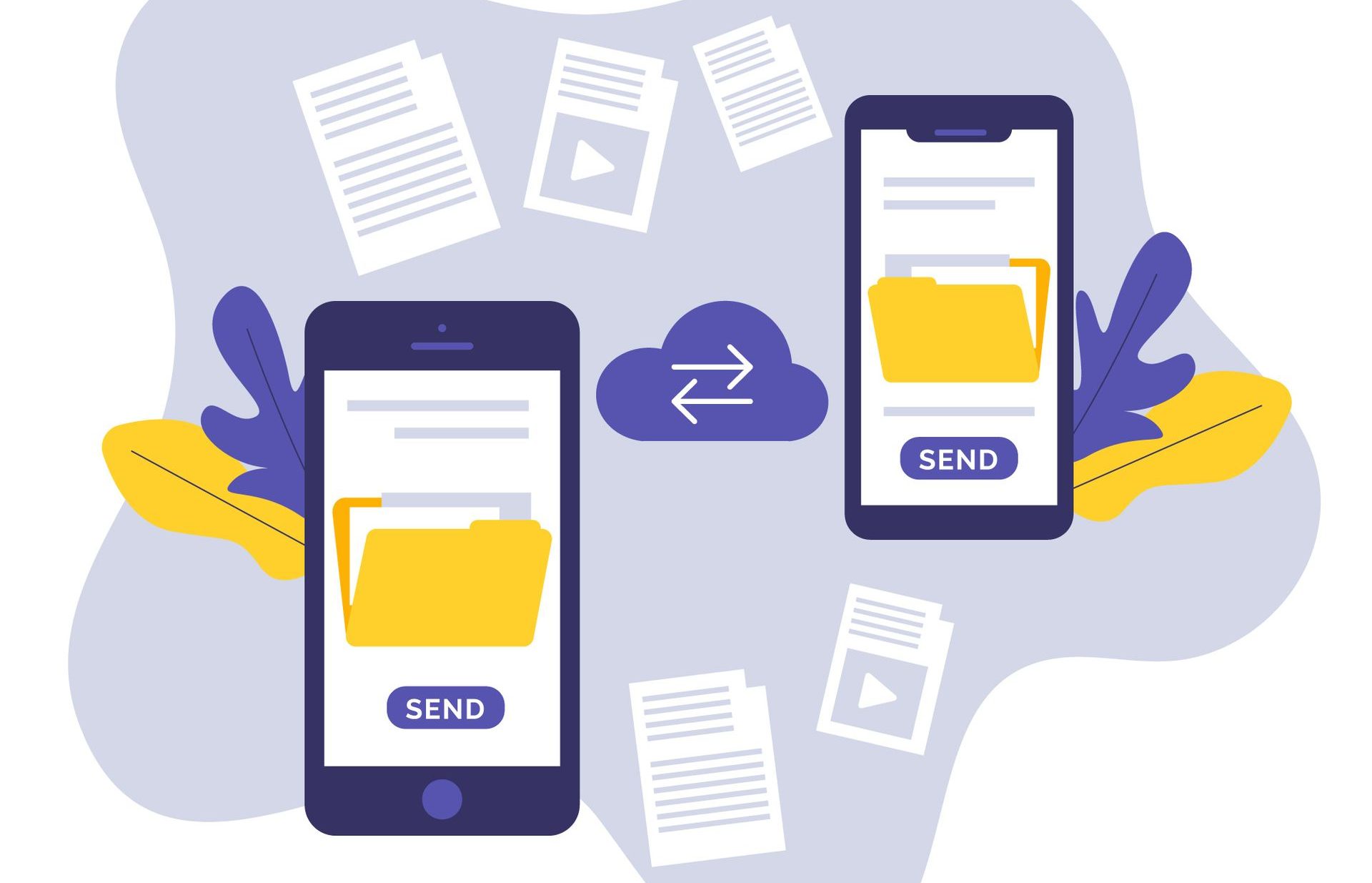Lorsque vous passez d’Android à iPhone, la prochaine chose que vous aimeriez faire est de chercher comment transférer des données d’Android vers iPhone. Apple a introduit l’application « Move to iOS » pour faciliter le transfert de données d’Android vers iPhone. Cependant, cette méthode ne fonctionne que lorsque vous configurez l’iPhone. Une fois que vous avez configuré votre iPhone, vous devez le réinitialiser aux paramètres d’usine pour transférer des données d’Android vers iPhone avec l’application « Move to iOS ».
Si vous êtes également bloqué par ce problème, vous n’avez pas besoin de réinitialiser votre iPhone pour transférer des données depuis Android. Ce guide présentera quatre méthodes que vous pouvez utiliser pour expliquer comment transférer des données d’Android vers iPhone sans réinitialiser, y compris la solution basée sur les clics proposée par Tenorshare iCareFone iTransGo. Alors, commençons!
Puis-je toujours transférer des données d’Android vers iPhone après la configuration ?
Oui! Vous pouvez toujours transférer des données d’Android vers l’iPhone après la configuration sans avoir besoin de réinitialiser votre iPhone. Bien que vous ne puissiez pas utiliser l’application Move to iOS d’Apple, il existe d’autres moyens efficaces de transférer des données après la configuration sans réinitialisation. La section suivante explique en détail les méthodes que vous pouvez utiliser pour savoir comment transférer des données d’Android vers iPhone après la configuration.
Comment transférer des données d’Android vers iPhone sans réinitialiser ?
Vous trouverez ci-dessous les quatre meilleures façons de transférer vos images, vidéos, contacts et autres données d’Android vers iPhone sans réinitialiser :
Méthode 1 : Transférer des données d’Android vers iPhone sans réinitialisation – iTransGo (Easy Way)
Le premier et le moyen par clic de transférer des données d’Android vers iPhone sans réinitialisation est iCareFone iTransGo.
Avec plus de 10+ millions d’utilisateurs dans le monde, iCareFone iTransGo est un outil de transfert de téléphone à téléphone sur ordinateur de bureau réputé. Il peut transférer des données d’Android vers iPhone même après la configuration sans réinitialisation. Il offre une interface interactive par clic, qui permet aux utilisateurs de transférer facilement des données sélectives au lieu de restaurer des données complètes.
Les principales fonctionnalités ci-dessous d’iCareFone iTransGo reflètent pourquoi il s’agit de la meilleure application pour transférer des données d’Android vers iPhone :
- Il peut transférer des données d’Android vers iPhone sans réinitialisation.
- Il peut extraire et transférer des photos, des vidéos, de la musique, des contacts, des calendriers, des messages texte et d’autres données.
- Il vous permet de choisir les types de données à transférer.
- Il peut transférer des données de plus de 8 000 appareils Android vers des iPhones.
- Il est compatible avec les derniers Android 14 et iOS 17.
- Il n’efface aucune donnée existante sur l’iPhone.
- Il offre un taux de transfert à grande vitesse et termine le transfert en quelques minutes.
- Il offre un taux de réussite de 99 % avec presque aucune perte de données ni erreur.
- Il ne nécessite pas Internet pour fonctionner.
- Il garantit une protection de la vie privée à 100 %.
Dans l’ensemble, iCareFone iTransGo est conçu pour être l’outil de transfert de données téléphoniques le plus avancé et le plus complet dont les utilisateurs ont besoin pour transférer de manière transparente des données d’Android vers iPhone sans réinitialisation.
Suivez les étapes ci-dessous pour savoir comment transférer des données d’Android vers iPhone via iTransGo :
- Étape 1: Téléchargez, installez et lancez iCareFone iTransGo sur votre PC et cliquez sur « Démarrer » depuis le tableau de bord principal.
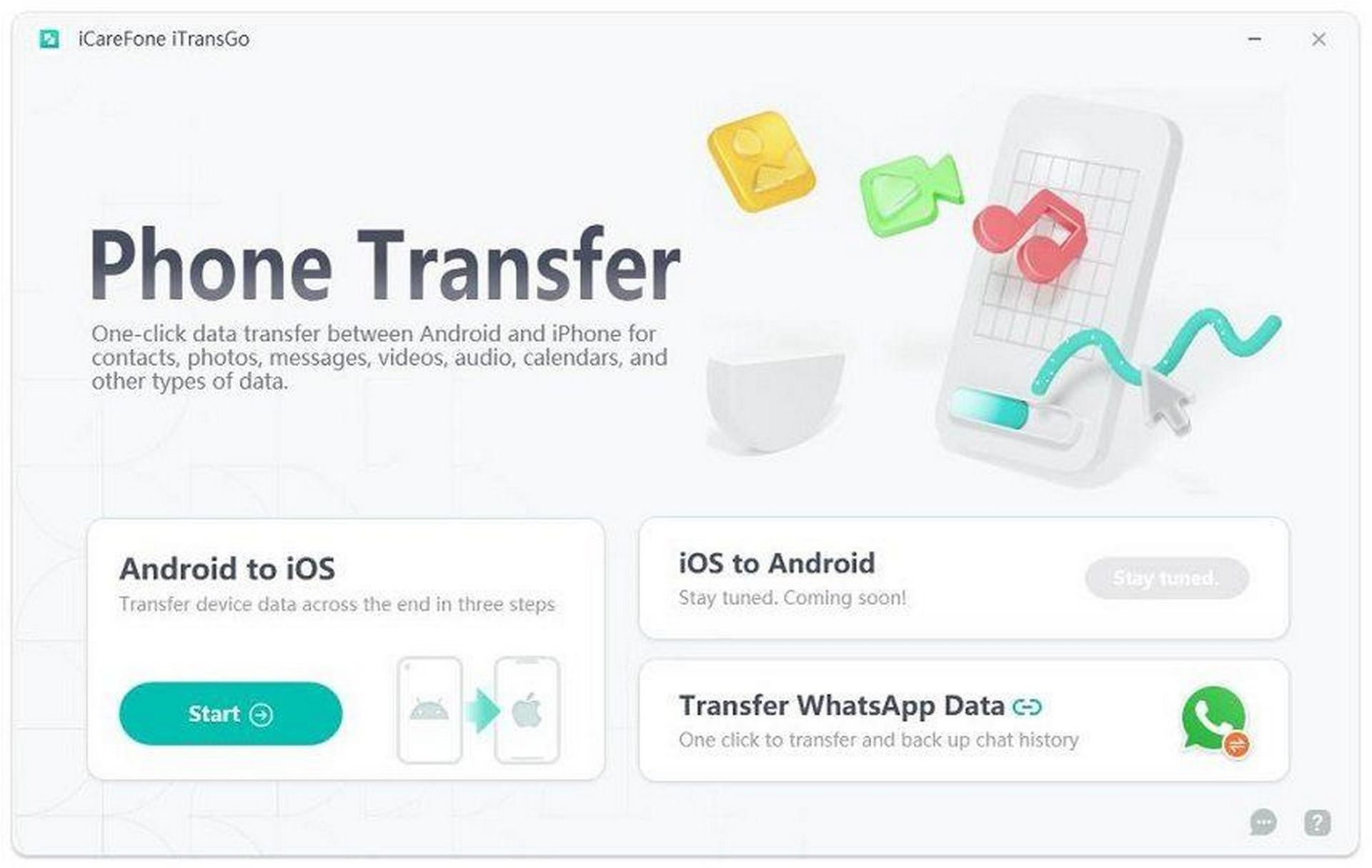
- Étape 2: Connectez vos appareils Android et iPhone à votre ordinateur via des câbles USB. Faites également confiance à l’ordinateur de votre iPhone et activez le débogage USB sur votre Android en suivant les instructions à l’écran. Une fois terminé, cliquez sur « Démarrer ».
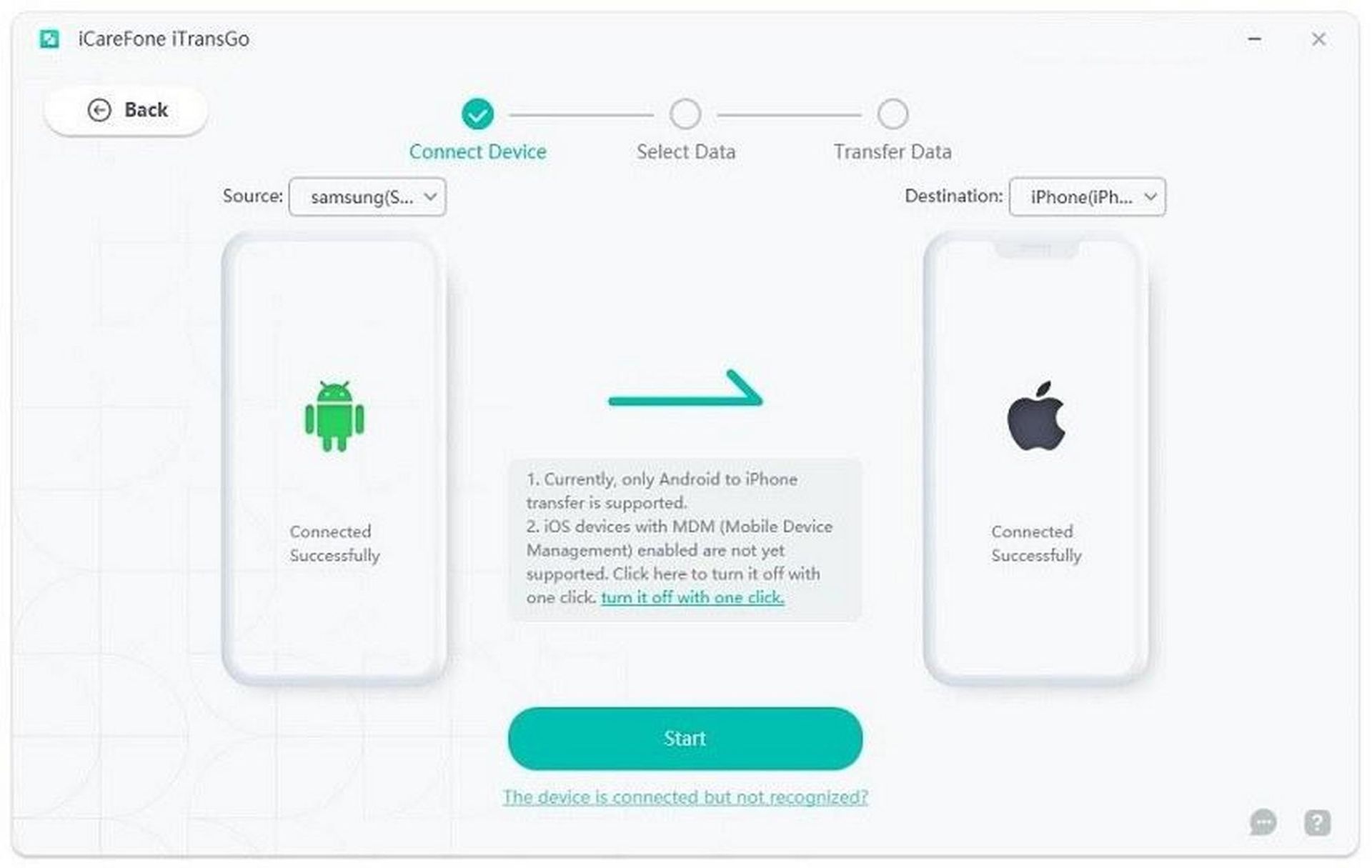
- Étape 3: Choisissez les types de données que vous souhaitez transférer, tels que des photos, des vidéos, de la musique, des messages, etc.
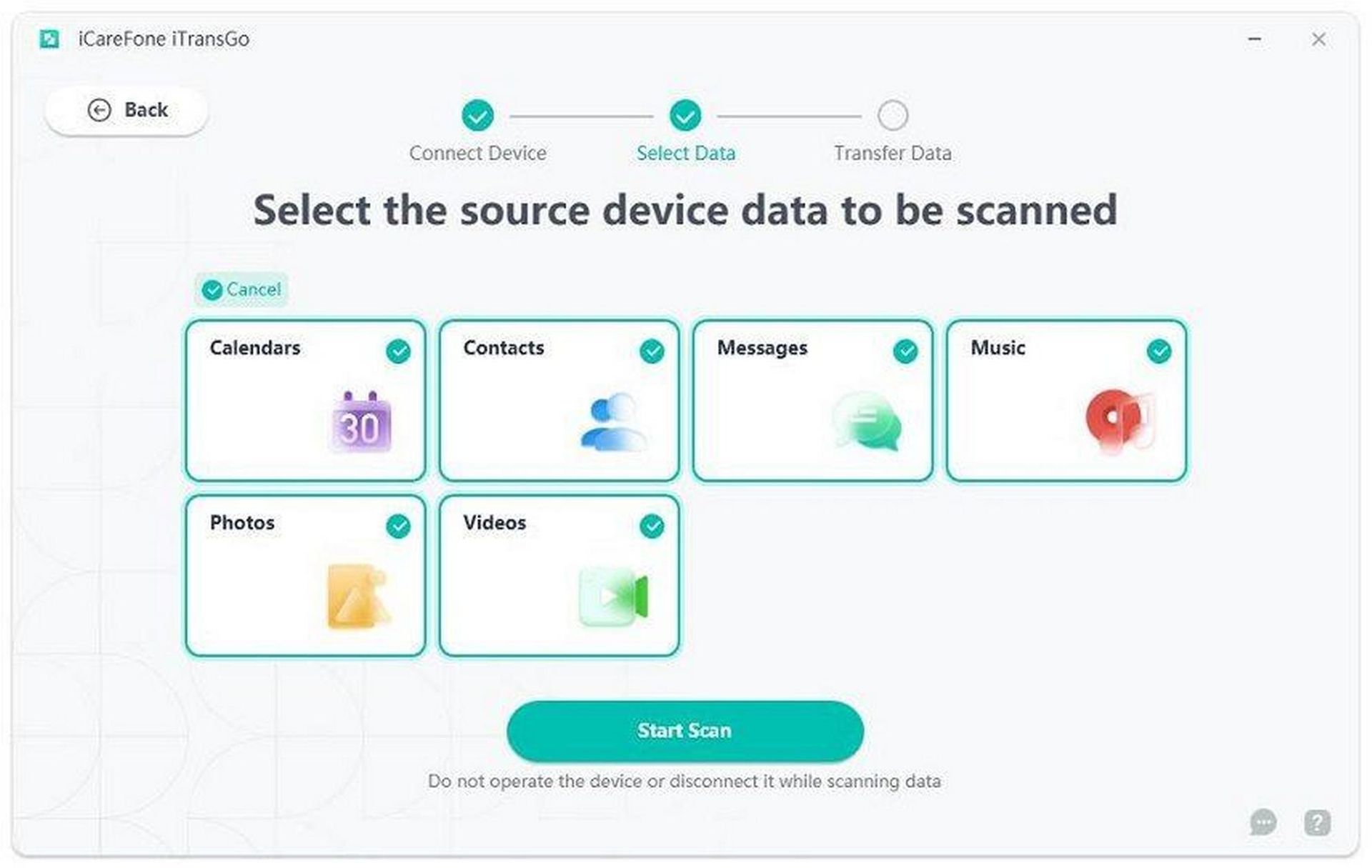
- Étape 4: Une fois qu’iTransGo a terminé l’analyse, cliquez sur le bouton « Transférer les données ».
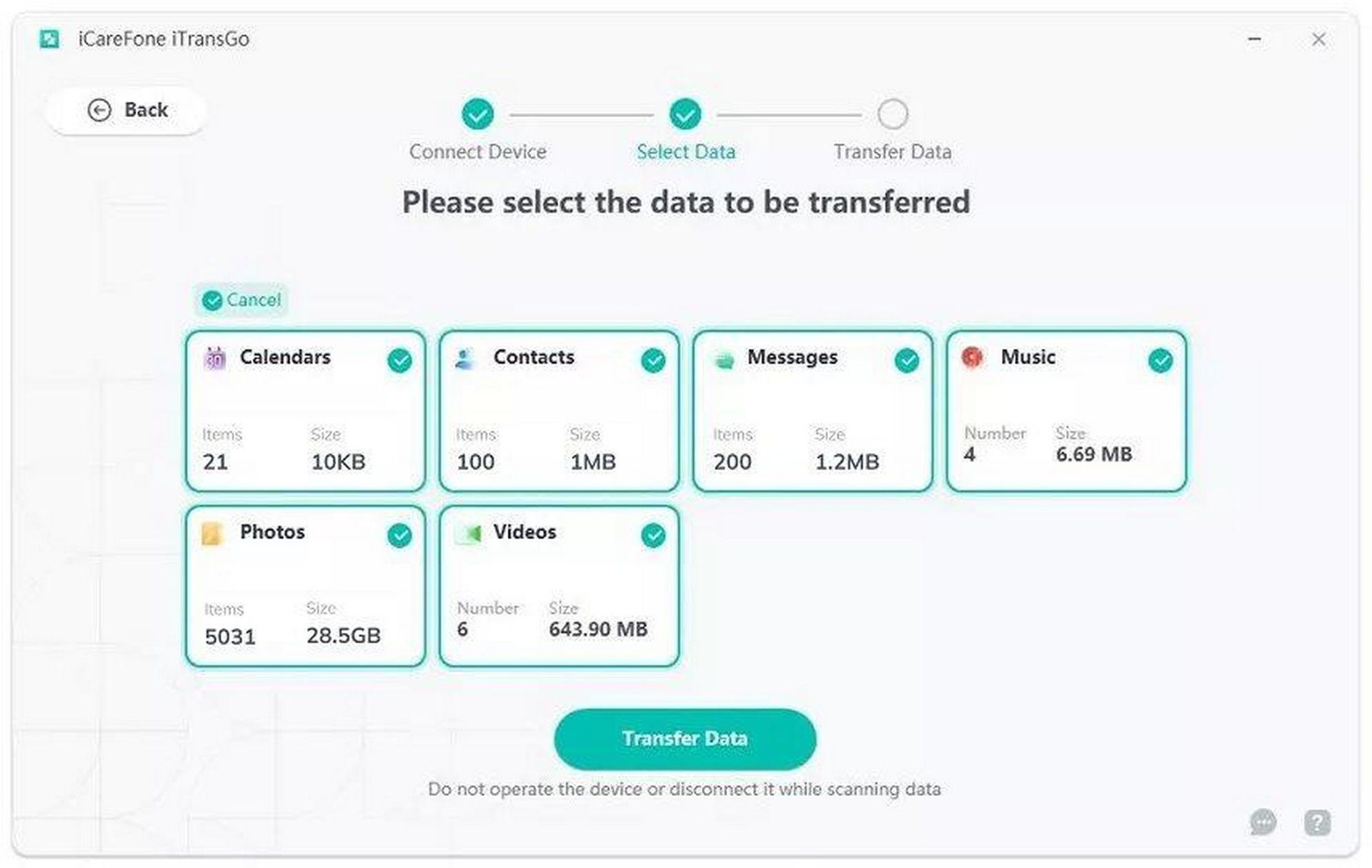
Ensuite, attendez que le transfert soit terminé. Une fois cela fait, toutes les données sélectionnées sont transférées sur votre iPhone.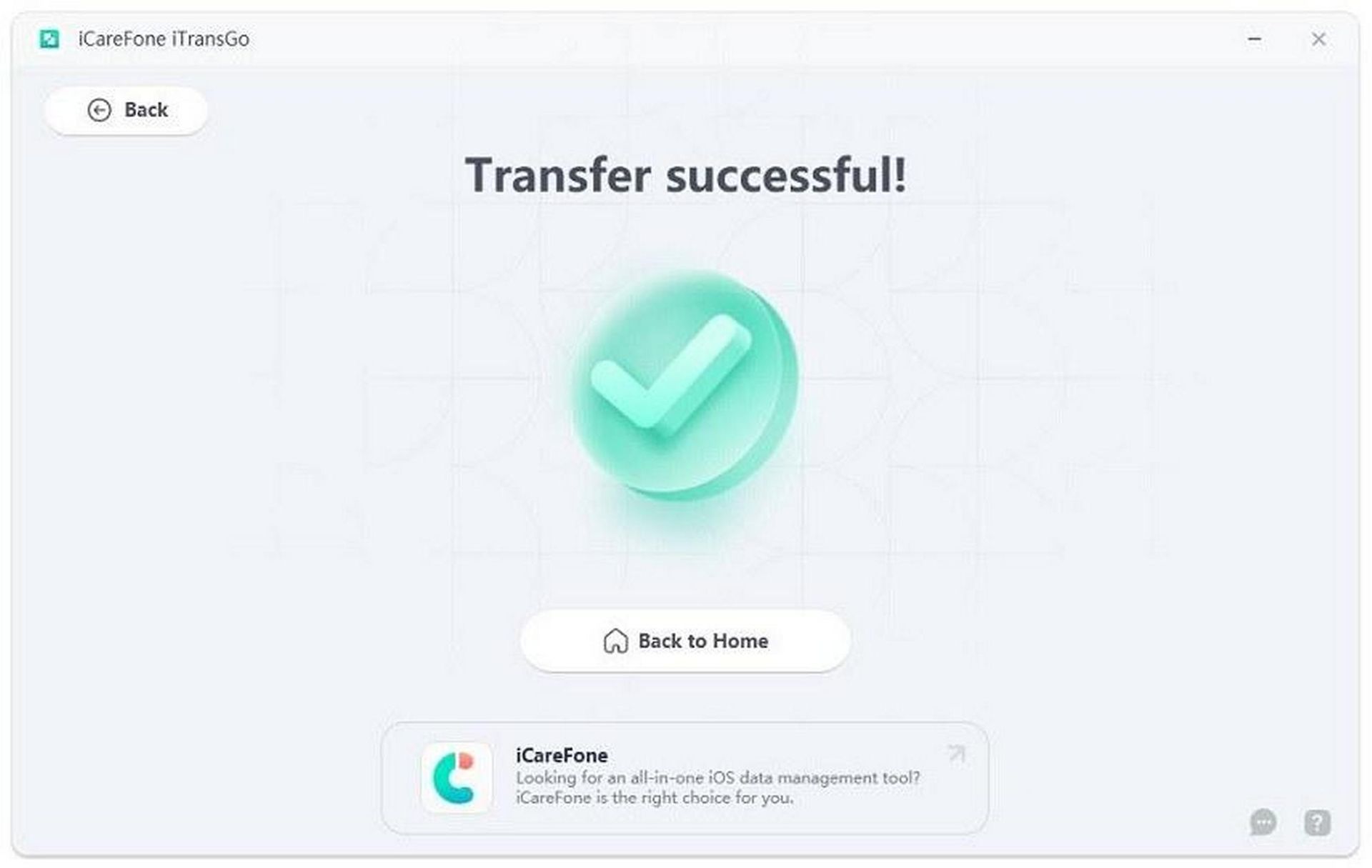
De cette façon, quelques clics simples avec iCareFone iTransGo vous permettent de transférer facilement des données sélectives d’Android vers iPhone sans réinitialisation.
Méthode 2 : Transférer des données d’Android vers iPhone sans réinitialisation – SHAREit
SHAREit est une application de transfert de données qui offre un moyen sans fil de transférer des données d’Android vers iPhone sans réinitialisation. Cela vous oblige à installer son application sur les deux appareils, puis à lancer le transfert.
Suivez les étapes ci-dessous pour savoir comment transférer des données d’Android vers iPhone sans réinitialiser gratuitement avec SHAREit :
- Installez l’application SHAREit sur Android (depuis le Play Store) et iPhone (depuis l’App Store).
- Lancez l’application sur les deux appareils et accordez-lui les autorisations requises.
- Cliquez sur le bouton « Envoyer » depuis Android et sur le bouton « Recevoir » depuis iPhone.
- Associez les deux appareils, puis sélectionnez et transférez les données d’Android vers l’iPhone.
De cette façon, SHAREit vous aide à transférer des données sans réinitialisation. Cependant, les utilisateurs se sont plaints de la lenteur du transfert, des erreurs dans le processus de transfert et d’autres complications liées à cette méthode.
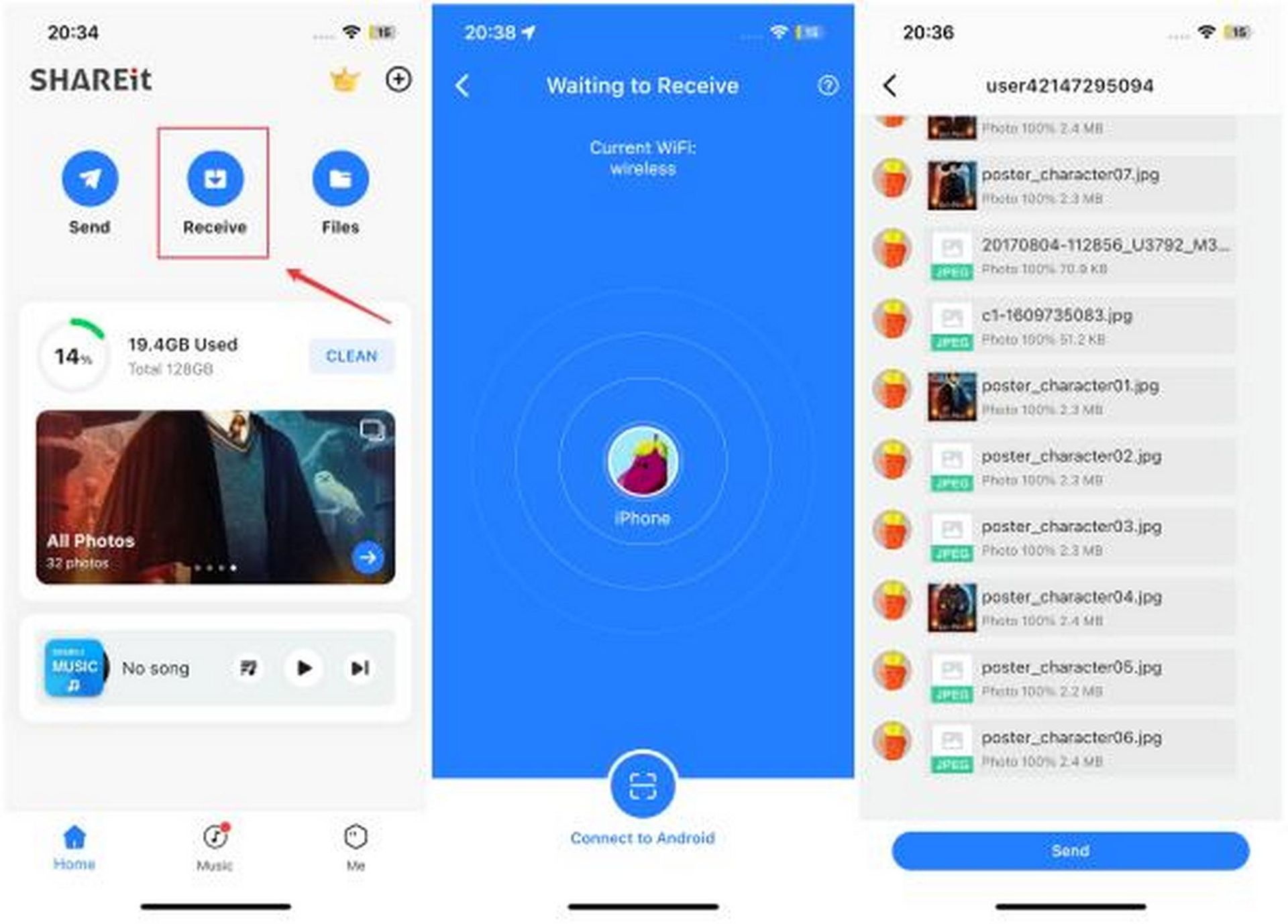
Méthode 3 : Transférer des données d’Android vers iPhone sans réinitialisation – iTunes
Si vous avez l’intention de transférer uniquement des photos, de la musique et des films d’Android vers iPhone, iTunes est un autre moyen de le faire. Suivez les étapes ci-dessous pour savoir comment transférer de la musique d’Android vers iPhone via iTunes :
- Connectez votre appareil Android à l’ordinateur via un câble USB et transférez les photos, la musique et les vidéos sur votre ordinateur.
- Connectez votre iPhone à l’ordinateur via un câble USB et lancez iTunes.
- Cliquez sur Fichier > Ajouter à la bibliothèque pour transférer les fichiers récemment copiés de votre ordinateur vers iTunes.
- Sélectionnez votre iPhone dans la barre latérale et cochez les fichiers que vous souhaitez synchroniser avec votre iPhone.
De cette façon, vous pouvez utiliser iTunes comme intermédiaire pour transférer des données d’Android vers iPhone sans réinitialisation. Cependant, cette méthode présente des limites en matière de types de données et implique davantage d’étapes manuelles.
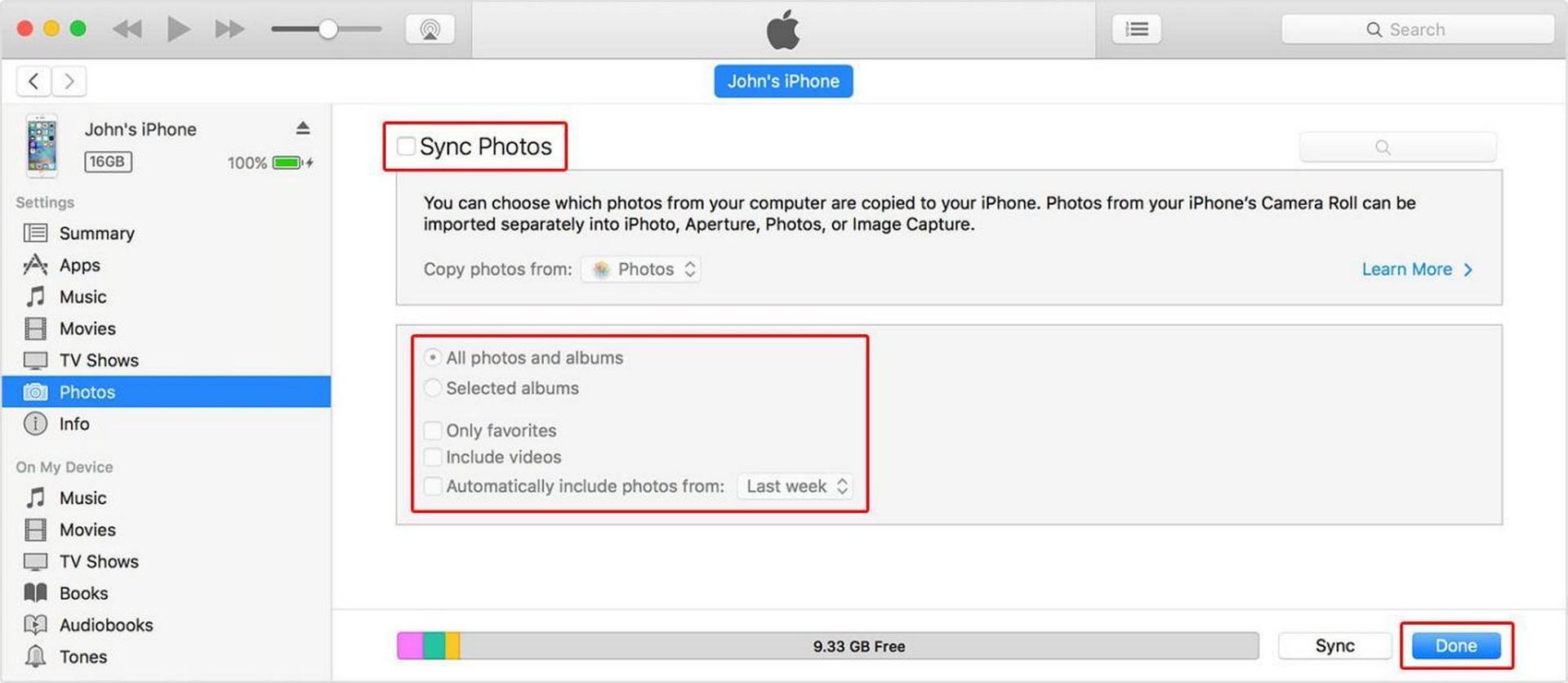 Méthode 4 : Transférer des données d’Android vers iPhone sans réinitialisation – Google Drive
Méthode 4 : Transférer des données d’Android vers iPhone sans réinitialisation – Google Drive
Google Drive est un stockage cloud proposé par Google qui peut également aider à transférer des données d’Android vers iPhone. Vous pouvez d’abord télécharger des données d’Android vers Google Drive, puis télécharger les données de Google Drive sur votre iPhone.
Suivez les étapes ci-dessous pour savoir comment transférer gratuitement des données d’Android vers iPhone avec Google Drive :
- Lancez l’application Google Drive sur votre téléphone Android et téléchargez les données que vous souhaitez transférer.
- Téléchargez et lancez l’application Google Drive sur votre iPhone.
- Sélectionnez et téléchargez les données sur votre iPhone.
De cette façon, vous pouvez facilement utiliser Google Drive pour transférer des données d’Android vers iPhone. Cependant, cette approche nécessite davantage d’étapes manuelles et il est possible que vous manquiez certaines données lors du processus de transfert. De plus, vous bénéficiez gratuitement de seulement 15 Go de stockage cloud dans Google Drive.
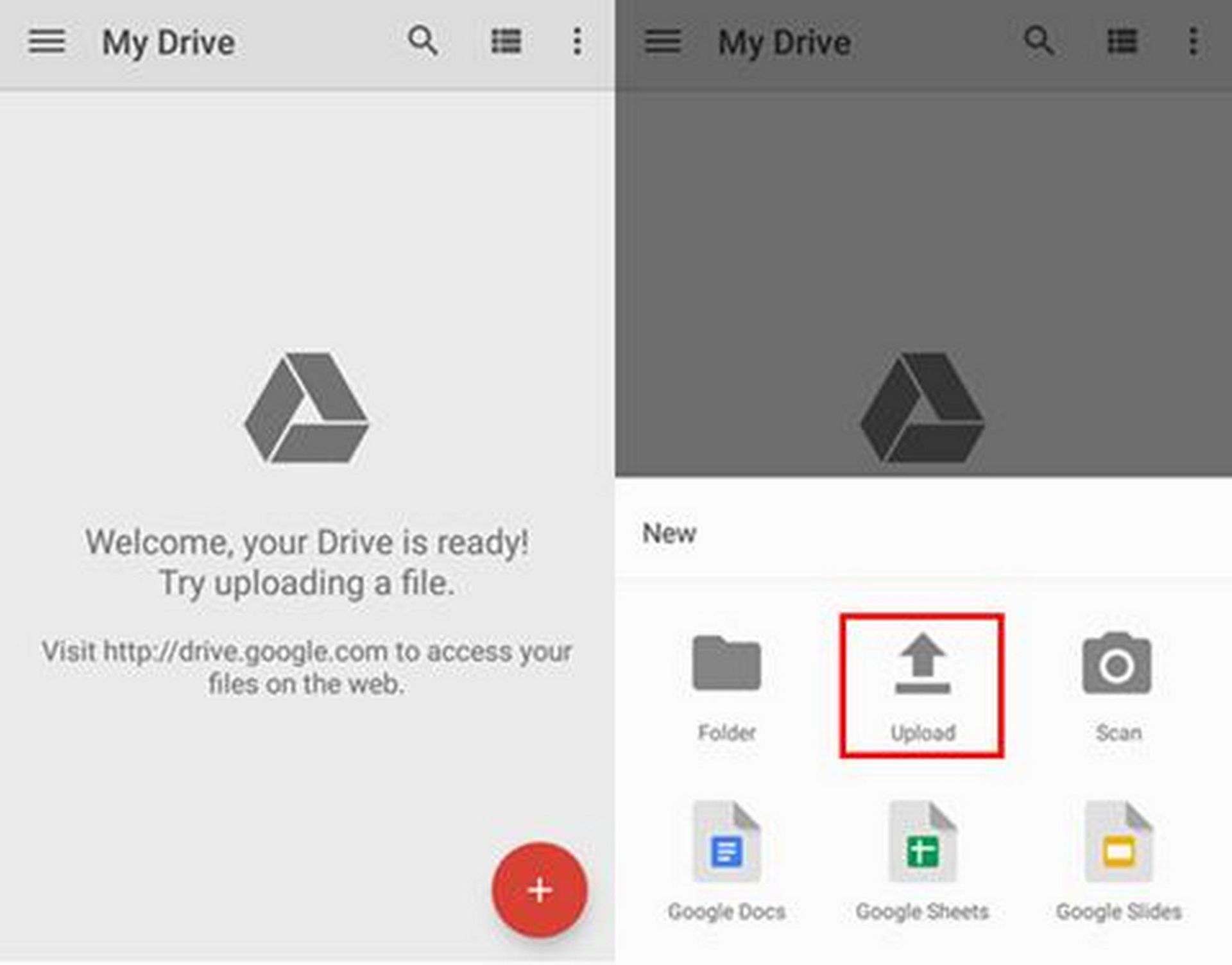
Derniers mots
Chaque fois que quelqu’un passe d’Android à iPhone, le transfert de données essentielles est indispensable. Cependant, la situation peut devenir difficile une fois que vous avez configuré votre iPhone et que vous ne souhaitez pas le réinitialiser pour transférer des données. Par conséquent, ce guide a couvert certains des moyens efficaces pour savoir comment transférer des données d’Android vers iPhone sans passer à iOS ni réinitialiser.
Parmi toutes les méthodes évoquées ci-dessus, iCareFone iTransGo est le moyen le plus efficace, le plus avancé et le plus instantané de transférer des données. Son interface par clic, son transfert automatisé et son transfert sélectif instantané de données en font un outil idéal pour transférer des données d’Android vers iPhone après la configuration.
Source: Comment transférer des données d’Android vers iPhone sans réinitialiser ? (Guide complet)